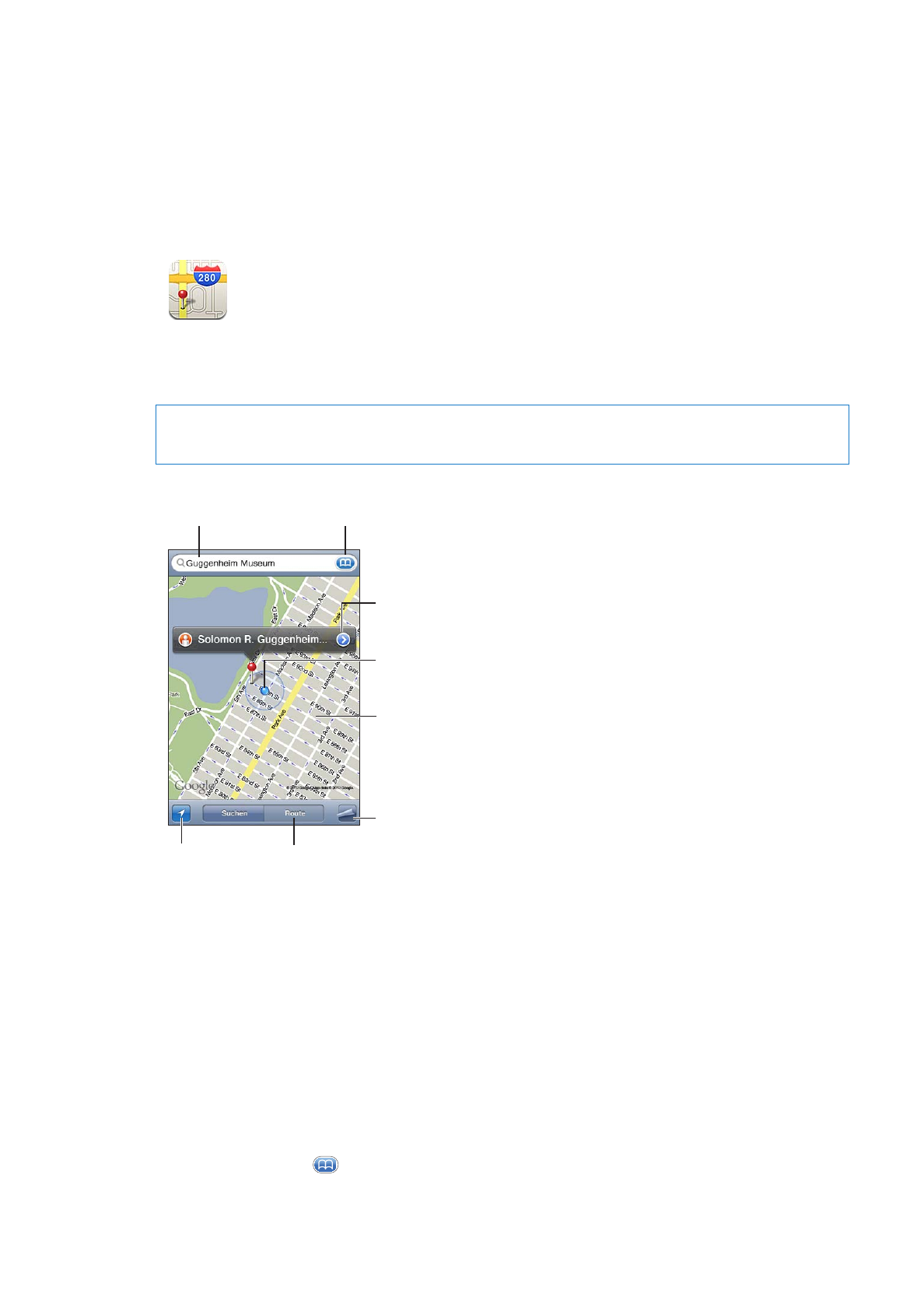
Finden von Orten
ACHTUNG:
Wichtige Hinweise zum sicheren Fahren und Navigieren finden Sie im Handbuch
Wichtige Produktinformationen unter www.apple.com/de/support/manuals/iphone.
Zeigen Sie den Standort eines
Unternehmens oder einer
Person aus Ihren Kontakten an.
Wählen Sie verschiedene
Optionen wie das Anzeigen
des Verkehrs oder die
Satellitenansicht.
Weitere Informationen
Tippen Sie zweifach zum
Einzoomen, tippen Sie mit
zwei Fingern zum
Auszoomen. Oder ziehen
Sie den Ausschnitt auf oder
zu, um das Bild zu
vergrößern bzw. zu
verkleinern.
Dies ist Ihre aktuelle
Position.
Geben Sie
hier einen
Suchbegriff ein.
Zeigen Sie
Ihre aktuelle
Position.
Suchen Sie nach
Routen mit dem
Auto, öffentl.
Verkehrsmitteln
sowie zu Fuß.
Suchen eines Orts: Tippen Sie auf das Suchfeld, um die Tastatur einzublenden. Geben Sie eine
Adresse oder andere Informationen ein und tippen Sie dann auf „Suchen“.
Sie können nach Informationen suchen wie den folgenden:
Kreuzung („8th and market“)
Â
Gegend („greenwich village“)
Â
Sehenswürdigkeit („guggenheim“)
Â
Postleitzahl
Â
Unternehmen („kino“, „restaurants in san francisco“, „apple inc new york“)
Â
Sie können auch auf
tippen, um den Standort eines Kontakts zu suchen.
113
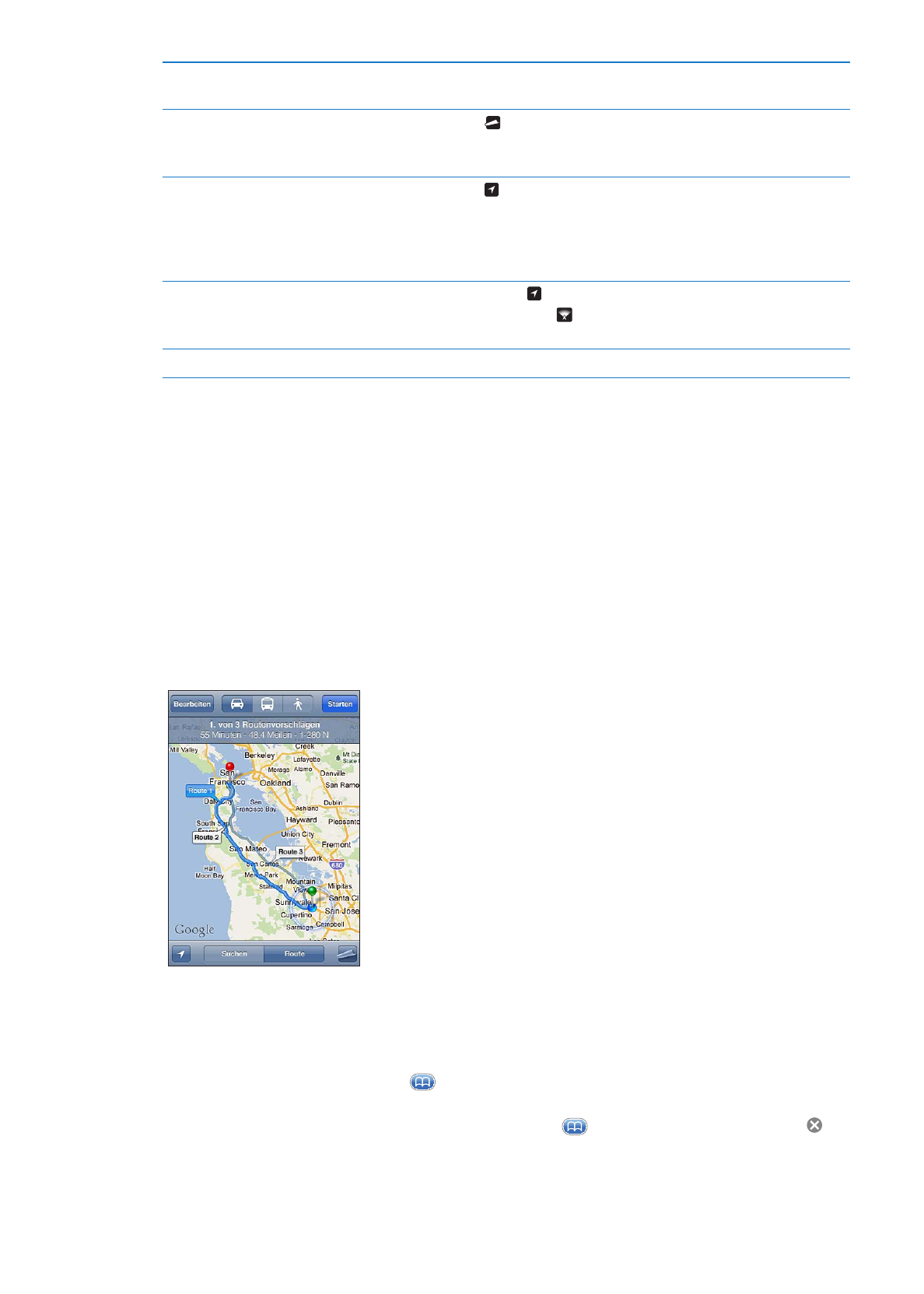
Anzeigen des Namens bzw. der
Beschreibung eines Orts
Tippen Sie auf die Stecknadel.
Anzeigen einer Liste mit
gefundenen Unternehmen
Tippen Sie auf und anschließend auf „Liste“.
Tippen Sie auf ein Unternehmen, um dessen Standort auf der Karte
anzuzeigen.
Ermitteln der eigenen Position
Tippen Sie auf .
Ihr aktueller Standort wird mit einer blauen Stecknadel gekennzeichnet.
Wenn sich der Standort nicht genau bestimmen lässt, erscheint ein
zusätzlicher blauer Kreis um die Stecknadel. Je kleiner der Radius, desto
genauer ist die gefundene Position.
Bestimmen der Himmelsrichtung,
der Sie zugewandt sind
Tippen Sie erneut auf .
Das Symbol ändert sich zu . Die Karte dreht sich, um die
Himmelsrichtung anzuzeigen, der Sie zugewandt sind.
Markieren eines Orts
Berühren Sie den Bildschirm, bis die Stecknadel angezeigt wird.
Wichtig:
Karten, Richtungen und ortungsbasierte Apps hängen von den Datendiensten ab.
Diese Datendienste unterliegen Änderungen und stehen möglicherweise in bestimmten
Ländern oder Gebieten nicht zur Verfügung. Dies kann dazu führen, dass bestimmte Karten,
Wegbeschreibungen oder ortungsbasierte Informationen nicht verfügbar, nicht präzise oder
unvollständig sind. Vergleichen Sie die auf dem iPhone angezeigten Informationen mit dem, was
Sie tatsächlich sehen. Beachten Sie außerdem mögliche Verkehrs- und Straßenschilder etc.
Wenn die Ortungsdienste deaktiviert sind, wenn Sie die App „Karten“ zum ersten Mal
öffnen, werden Sie zum Aktivieren der Dienste aufgefordert. Sie können „Karten“ auch ohne
Ortungsdienste verwenden. Weitere Informationen unter „Ortungsdienste“ auf Seite 182.